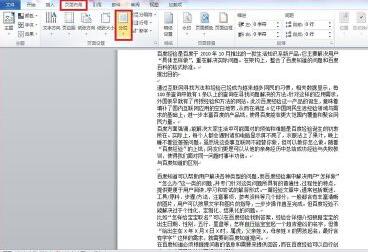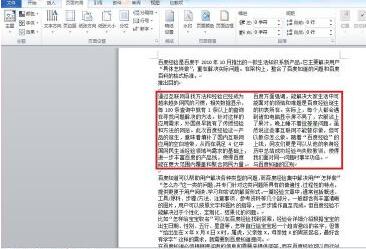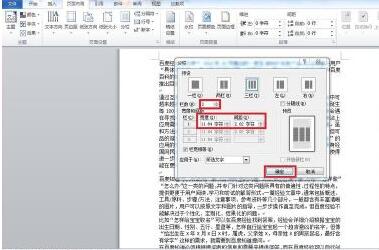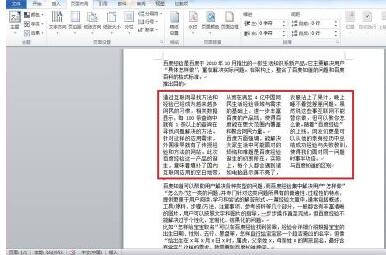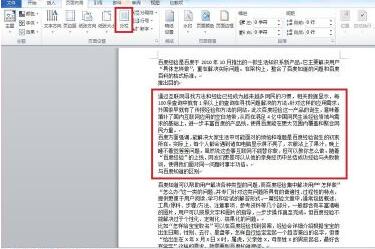word2010文档分为多栏排列的图文教程
时间:2022-02-10来源:华军软件教程作者:艾小魔
很多朋友都还不熟悉word2010文档分为多栏排列的操作,而下面小编就讲解一下word2010文档分为多栏排列的图文操作内容,希望对你们有所帮助哦。
1、选中要进行分栏的文字。

2、在功能区中,打开”页面布局“选项卡。
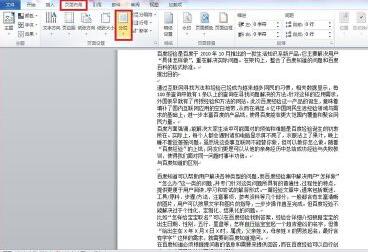
3、在”页面布局“选项卡中的”页面设置“选项组中,单击”分栏“按钮,选择下面的”二栏“。
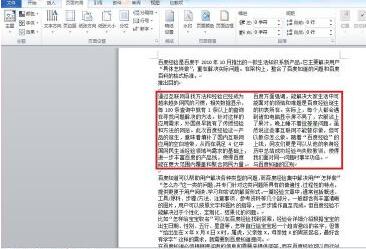
4、若需要进行更为具体的设置,可以在弹出的下拉列表中执行”更多分栏“的命令按钮。可以更改分栏的数值,以及宽度和间距。
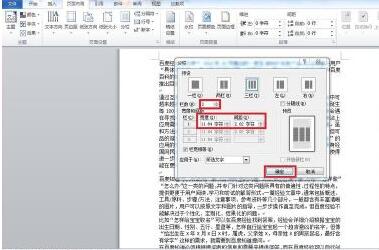
5、点击”确定“后出现三栏,就完成了分栏的排版。
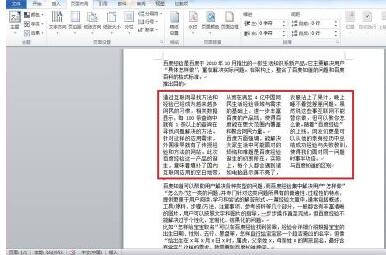
6、若想取消分栏的布局,只需要在”分栏“的下拉列表中选择”一栏“选项就可以了。
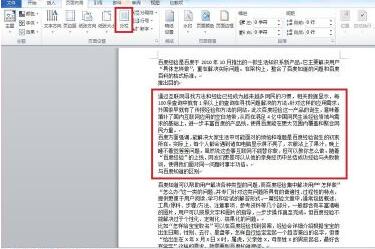
还不了解word2010文档分为多栏排列的相关操作的朋友们,不要错过小编带来的这篇文章哦。
热门推荐
-
Xmind思维导图
版本: 26.01.07153大小:158.53 MB
Xmind是一款功能全面、易于使用且高度灵活的思维导图软件,适用于个人用户和团队用户在不同场景下的需求。
...
-
亿图思维导图MindMaster软件
版本: 4.5.9.0大小:1.7MB
亿图思维导图MindMaster是一款功能全面且易用的跨平台思维导图软件。它为用户提供了丰富的布...
-
Kimi智能助手
版本: 1.2.0大小:128 MB
是一款智能助手,由月之暗面提供。它擅长中英文对话,支持约20万的上下文输入。Kimi智能助手可以帮助用户解答...
-
Kimi智能助手
版本: 1.2.0大小:128 MB
是一款智能助手,由月之暗面提供。它擅长中英文对话,支持约20万的上下文输入。Kimi智能助手可以帮助用户解答...
-
Adobe Acrobat DC
版本: 官方版大小:1.19 MB
继AcrobatXI之后,AdobeAcrobatDC 又强势来袭。作为世界上最优秀的桌面版PDF解决方案的后继之作,焕...